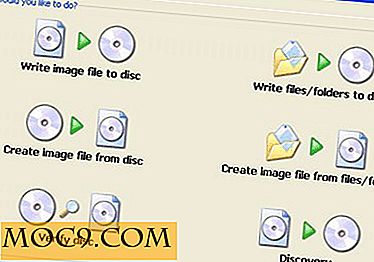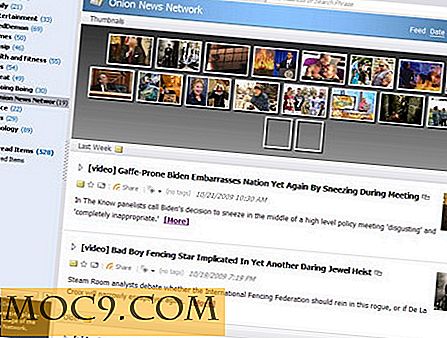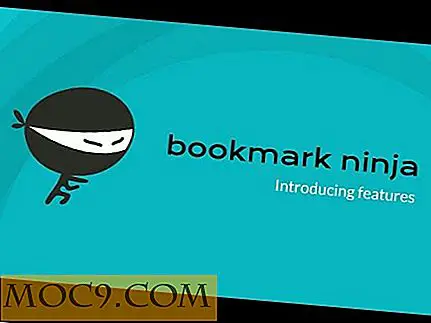Sådan bruger du blik til at overvåge systemet på Ubuntu
Glances er et kommandolinjebaseret tekstbaseret værktøj til overvågning af dit system. Den er skrevet i Python sprog og bruger psutil biblioteket til at hente information fra systemet. Ved hjælp af det kan du overvåge CPU, Load Average, Memory, Network Interfaces, Disk I / O, Anvendelse af filsystemrum, monterede enheder, totalt antal aktive processer og topprocesser. Der er mange interessante muligheder til rådighed i Glances. Et af hovedtræk er, at du kan indstille tærskler (forsigtig, advarsel og kritisk) i en konfigurationsfil, og oplysninger vil blive vist i farver, der angiver flaskehalsen i systemet.
Glans funktioner
- den gennemsnitlige CPU-belastning
- totalt antal processer som aktive, sovende processer mv.
- samlet hukommelsesinformation som RAM, swap, ledig hukommelse osv.
- CPU information
- Netværksoverførsel og uploadhastighed af forbindelser
- Disk I / O læs / skriv hastighed detaljer
- Aktuelt monterede enheder 'disk brug
- Topprocesser med deres CPU / hukommelse anvendelser
Installation af blikke
Installering af blik på Ubuntu er let, som det er tilgængeligt på Ubuntu's repository. Du kan installere Glances ved at køre følgende kommando.
sudo apt-get install blik
Brug af blik
Når installationen er færdig, kan du starte Glances ved at køre følgende kommando:
blikke
Du vil se en output som følgende:

Tryk på ESC eller "Ctrl + C" for at afslutte fra terminalen Glances.
Som standard er intervallet sat til 1 sekund, men du kan definere den brugerdefinerede intervalltid, mens du kører blik fra terminalen.
For at indstille intervallet til 5 sekunder skal du køre følgende kommando:
blinker -t 5
Blinker farvekoder
Blinker farvekod betydninger:
GREEN: OKBLUE: FORSIGTIGVIOLET: ALERTRED: KRITISK
Som standard er indstillede grænser tærskler: forsigtig = 50, advarsel = 70, kritisk = 90. Du kan tilpasse tærsklen ved at bruge standardkonfigurationsfilen glances.conf placeret i mappen "/ etc / glances /".
Blinker Valg
Glans giver flere hurtigtaster til at finde outputoplysninger, mens den kører.
Nedenfor er listen over hurtigtaster.
m : sorter processer med MEM% p : sorter processer ved navn c : sorter processer ved CPU% d : Vis / skjul disk I / O-statistikker a : sortere processer automatisk f : Vis / skjul filsystem statshddtemp i : Sorter processer efter I / O-sats s : Vis / skjul sensorernes statistik y : Vis / skjul hddtemp-statistik l : Vis / skjul logger n : Vis / skjul netværksstatistik x : Slet advarsel og kritiske logfiler h : Vis / skjul hjælpeskærm q : Afslut w : Slet advarselslogfiler
Brug glans til at overvåge fjernsystemer
Du kan også overvåge fjernsystemer ved brug af Glances. Hvis du vil bruge det på et fjernsystem, skal du bruge følgende kommando:
blikke -s
Du vil se en output som følgende:

Du vil se Glances køre på port 61209.
Gå nu til den eksterne maskine og udfør følgende kommando for at oprette forbindelse til en Glances-server ved at angive IP-adressen som vist nedenfor. For eksempel er 192.168.1.10 din Glances server-IP-adresse.
blikke -c-P 192.168.1.10
Konklusion
Glans er et meget nyttigt værktøj til alle Linux systemadministratorer. Ved hjælp af det kan du nemt overvåge dit Linux-system på kortere tid. Du er velkommen til at kommentere, hvis du har spørgsmål.